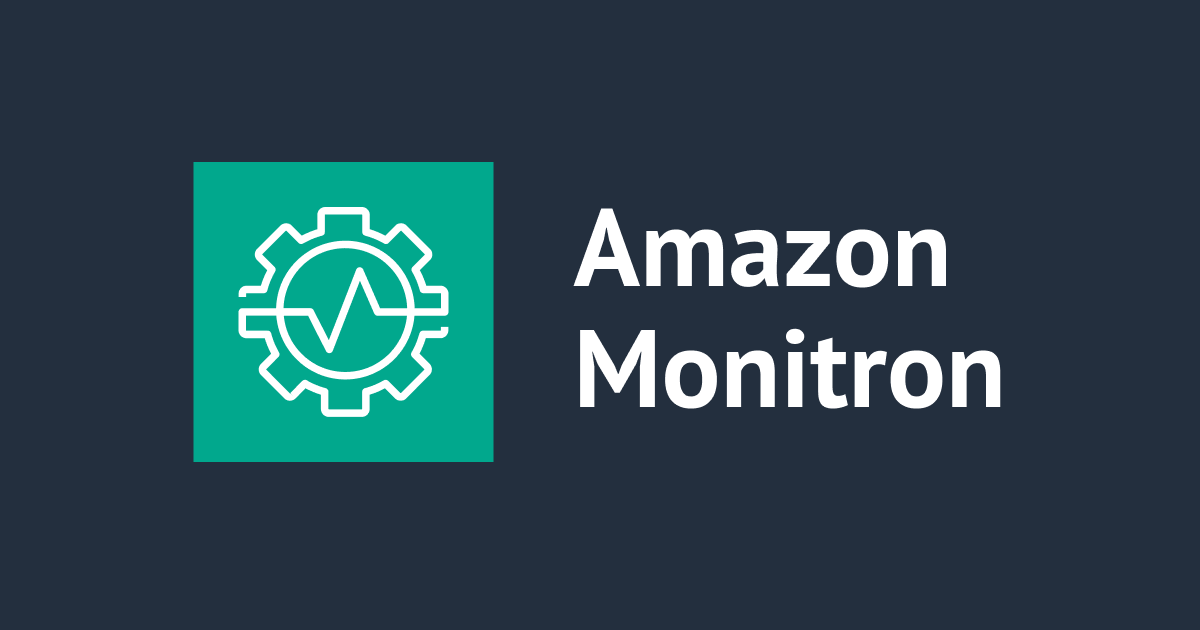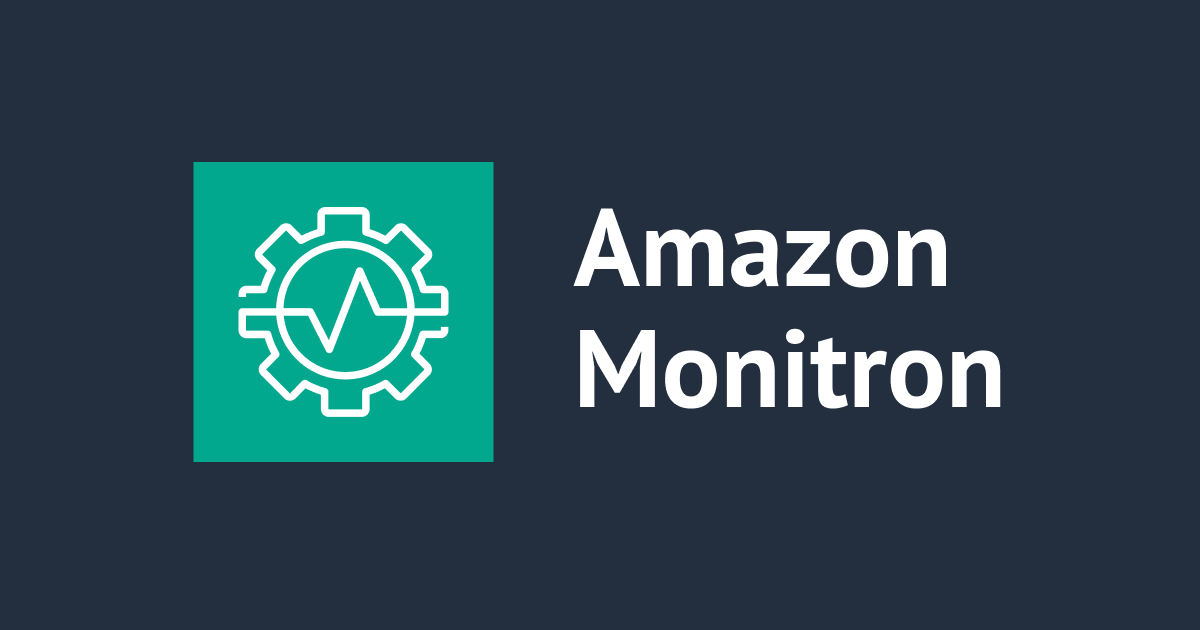
Amazon MonitronのWebアプリへのサインインで多要素認証を有効にする
Amazon Monitronでは、Webアプリとスマホアプリが用意されており、サインインするとセンサーの値などを閲覧できます。 とりあえずこのWebアプリにサインインして利用していましたが、あとから多要素認証を利用できることに気づきました。 よって、本記事では、Amazon MonitronのWebアプリへのサインインで多要素認証を有効にしてみます。
おすすめの方
- Amazon MonitronのWebアプリへのサインインで多要素認証を有効にしたい方
多要素認証を有効にする
AWS IAM Identity Centerの設定を開く
AWS IAM Identity Centerでユーザを管理しています。
そのため、AWS IAM Identity Centerの設定を選択し、認証タブにアクセスします。
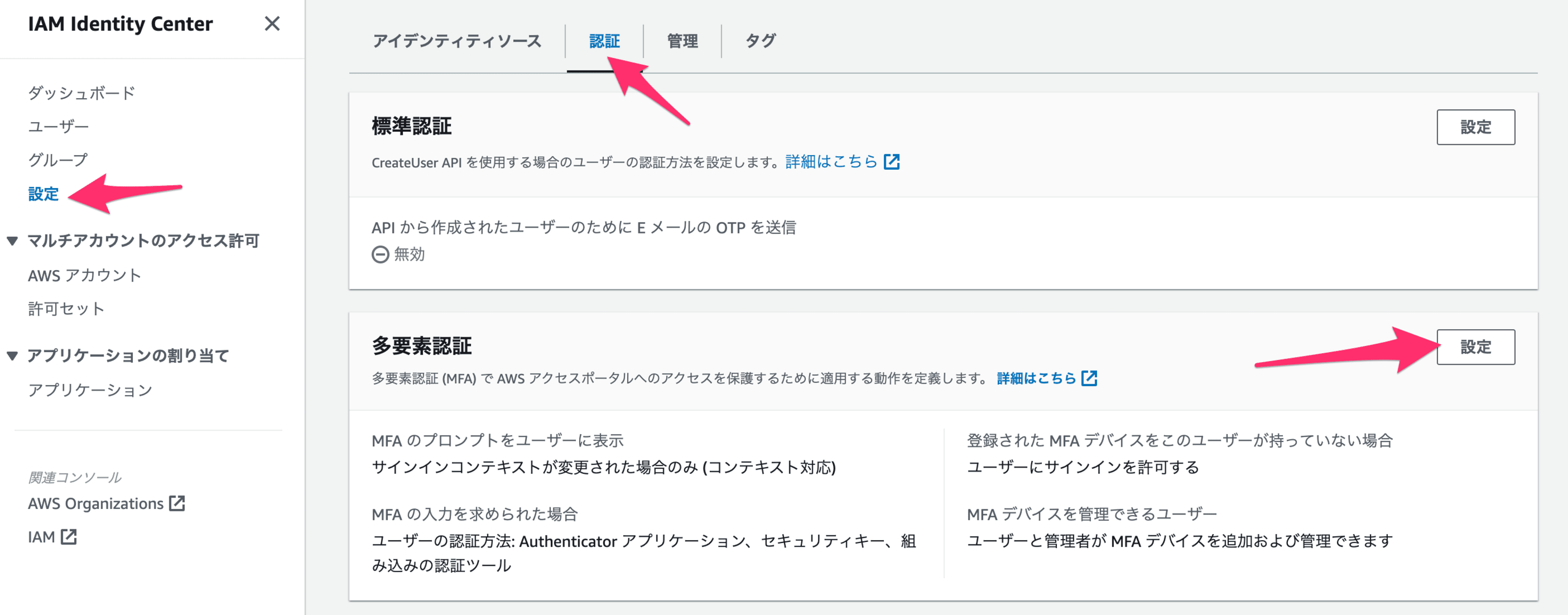
多要素認証を設定する
多要素認証の設定を選択し、「登録された MFA デバイスをユーザーが持っていない場合」を任意に変更します。今回はいちばん上の「サインイン時に MFA デバイスを登録するよう要求する」を選択して、変更を保存します。
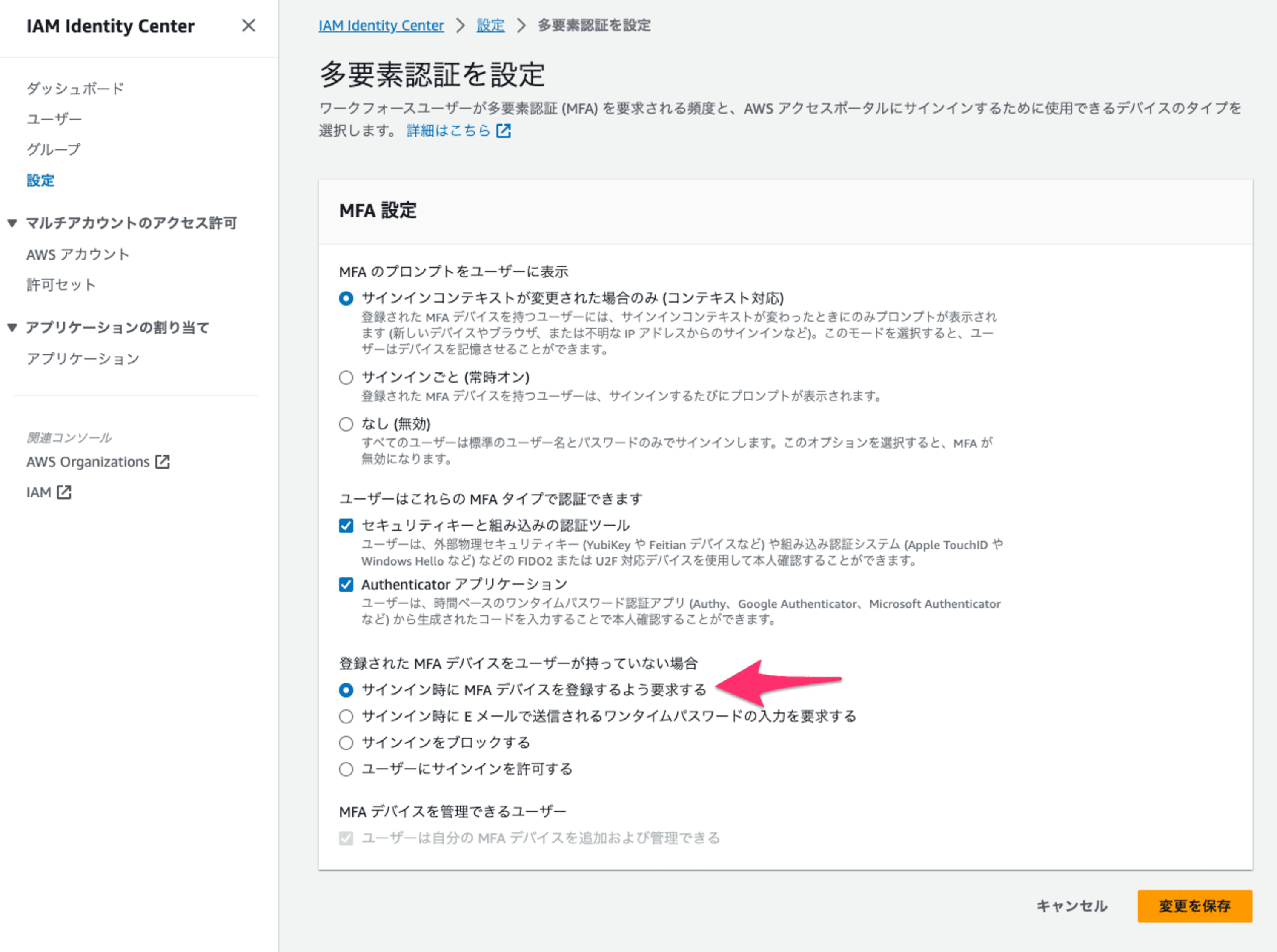
サインインすると、MFAデバイスの登録を案内される
改めてWebアプリにアクセスしてユーザ名とパスワードを入力してサインインすると、MFAデバイスの登録が案内されました。

指示に従ってMFAデバイスの登録を完了します。
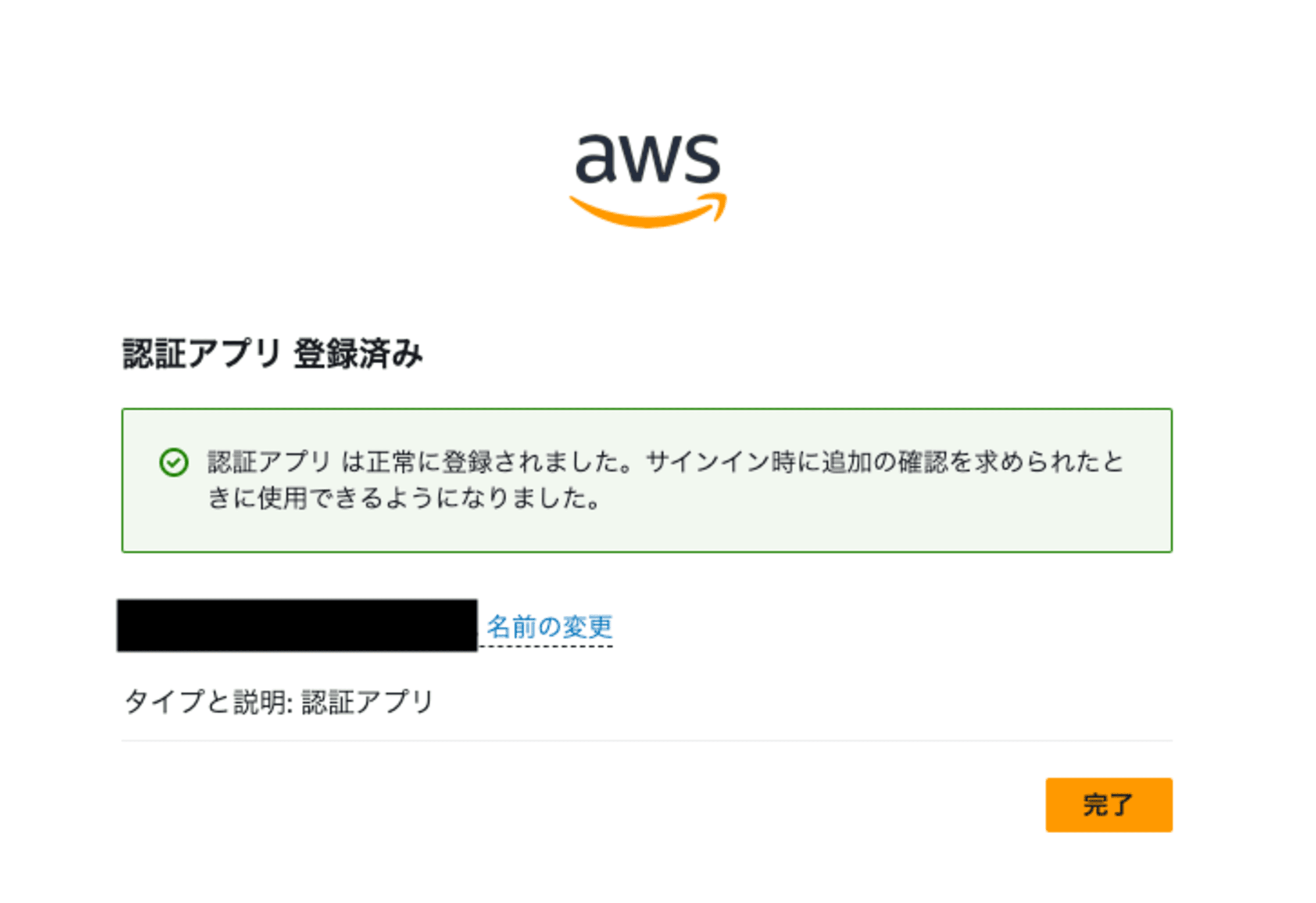
おまけ: スマホアプリのサインイン時でも、MFA入力画面が表示された
次の画像は、「スマホアプリ --> サインイン画面(ブラウザ) --> スマホアプリ」の流れのブラウザ部分です。
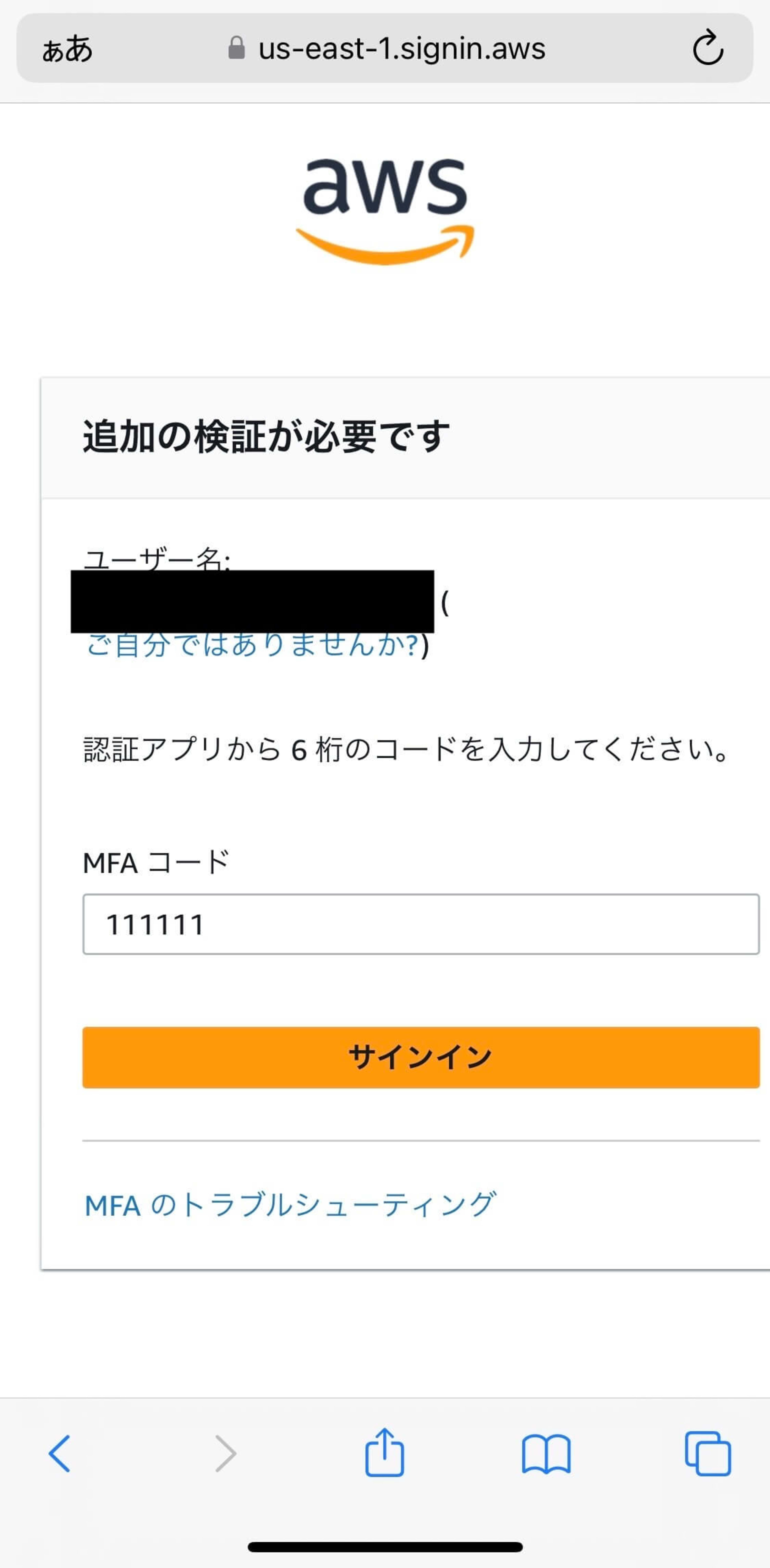
さいごに
Amazon Monitronのサインイン時の多要素認証を設定してみました。 ボタンポチポチで有効にできるのは嬉しいですね。